
こんにちはカナエです。
今話題のみんなが使ってる『メルカリ』と聞くと、フリマアプリなので携帯でしかできないと思っている方いますか?
実はパソコン(PC)でもできるのが『メルカリ』なのです!
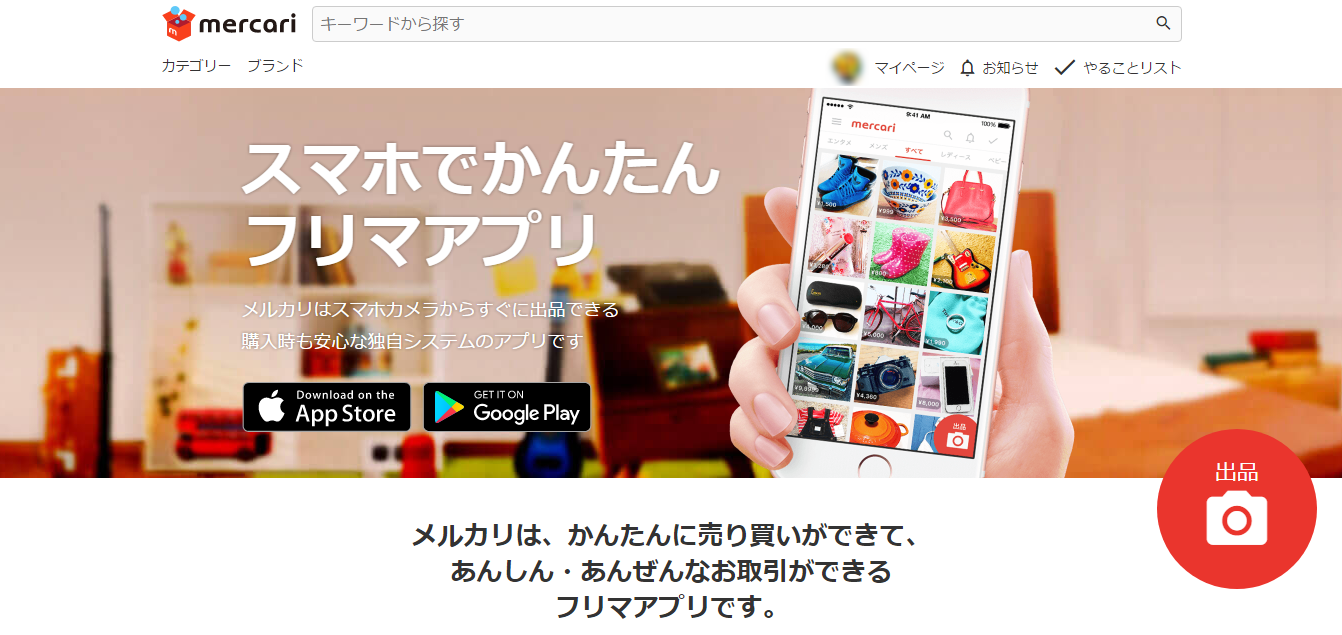
スマホでメルカリの商品画面を見ると、写真と価格しか見えませんが、パソコン(PC)で見ると写真と商品名・価格が見えるのでとても見やすいように感じます。
操作手順もスマホと変わりないので『パソコンでメルカリ』をしても楽しめるのではないかと思います。
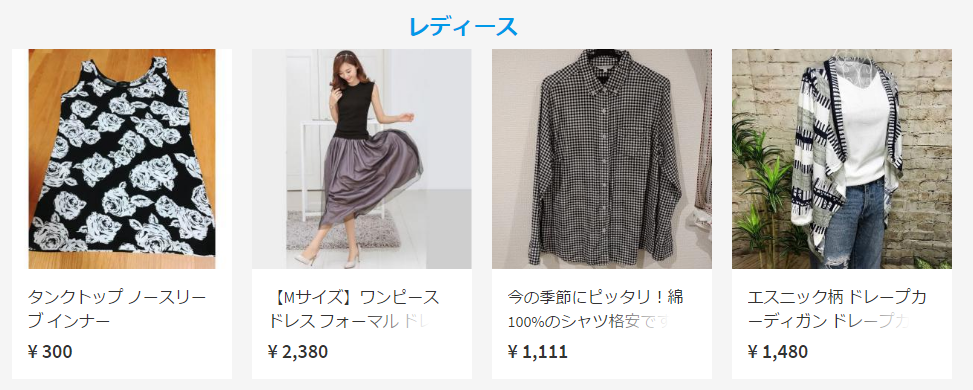
そこで今回は、はじめてパソコンでメルカリをする手順等を紹介しようと思います。
※今回は、会員登録終了後からの取引について説明します。
[toc]
メルカリで売る
〇右下の出品するをクリック
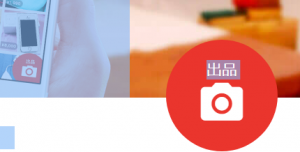
〇商品の情報を入力する
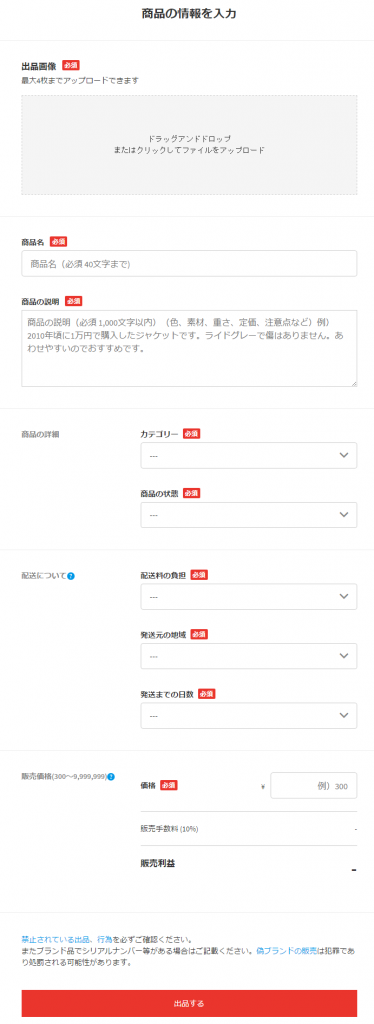
〇出品するをクリック!
〇取引中は、マイページ・お知らせ・やることリストを確認しながら進める。

〇商品が売れたら、梱包・発送をする。
〇購入者に商品が届いたらお互い『受取評価』をして終了となります。
あわせて見よう
※商品名や商品説明のインパクトで売り上げ倍増の秘密!
※売れやすい写真の撮り方はこうよ!
※売る時の値下げ交渉と上手く付き合えるワザ!
※売れた商品の梱包の仕方、発送方法・送料を紹介します!(小物・中型編)
メルカリで買う
〇キーワードで探すか、カテゴリー・ブランドから商品を選ぶ

〇商品画面が出たら、並び替え・詳細検索を使い欲しい商品を見つける
〇見つけたら商品をクリック!
〇値下げ交渉や質問がある時はコメント欄に記入する→コメントするをクリック!
〇良ければ購入するをクリック!
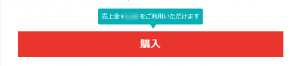
〇支払方法や住所等を確認・入力する!
※パソコンからの購入はクレジットのみとなるのでご注意下さい。
〇取引中は、マイページ・お知らせ・やることリストを確認しましょう

〇商品が届いたらお互い『受取評価』をして終了となります。
あわせて見よう
※『お得』に買う時の値引き交渉のワザ!
※服を買う時に失敗しないためのチェックポイント!【初心者必見】
いかがでしたか?スマホで操作が慣れている人はもちろん、はじめてでもとても分かりやすく簡単に操作できるので是非パソコンでもメルカリ生活を楽しんで下さい。
最後までご覧いただきありがとうございました。






